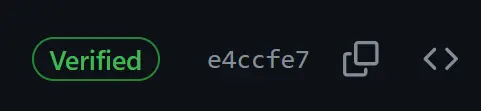
在 GitHub 看 commit 記錄時,可能會發現有些 commit 被標記為已驗證(Verified),代表這個 commit 可以確認是真的由此使用者提交的。因為 commit 是可以僞造的,你只要知道某人的 username 和 email 就可以用 git config --global user.name 和 user.email 設定並假冒 commit 的作者。然而這兩項資訊在現代來說超級公開。
為了避免被僞造 commit(雖然我不知道有誰會想來假冒我),你可以設定驗證金鑰和為 commit 加上簽名,來讓 GitHub 確認那些 commit 確實是你提交的。
本文以 Windows 11 為主。
安裝工具
首先要安裝用來產生金鑰對的工具。在 Windows 上最簡單的方式是安裝 Gpg4win,它是 GnuPG 的 Windows 官方發行版。安裝過程就不贅述了。
產生金鑰
這裡有兩種方式可以產生金鑰,分別是 GUI 圖形化介面和 CLI 命令行,根據自己的喜好擇一即可。
完成此步驟以取得 Key ID 和公鑰(Public Key)。
GUI 圖形化
安裝好 Gpg4win 後應該會有個軟體 Kleopatra 也被一併安裝,這是一個憑證管理軟體。開啓它並選擇「File > New OpenPGP Key Pair…」(或 Ctrl+N)。
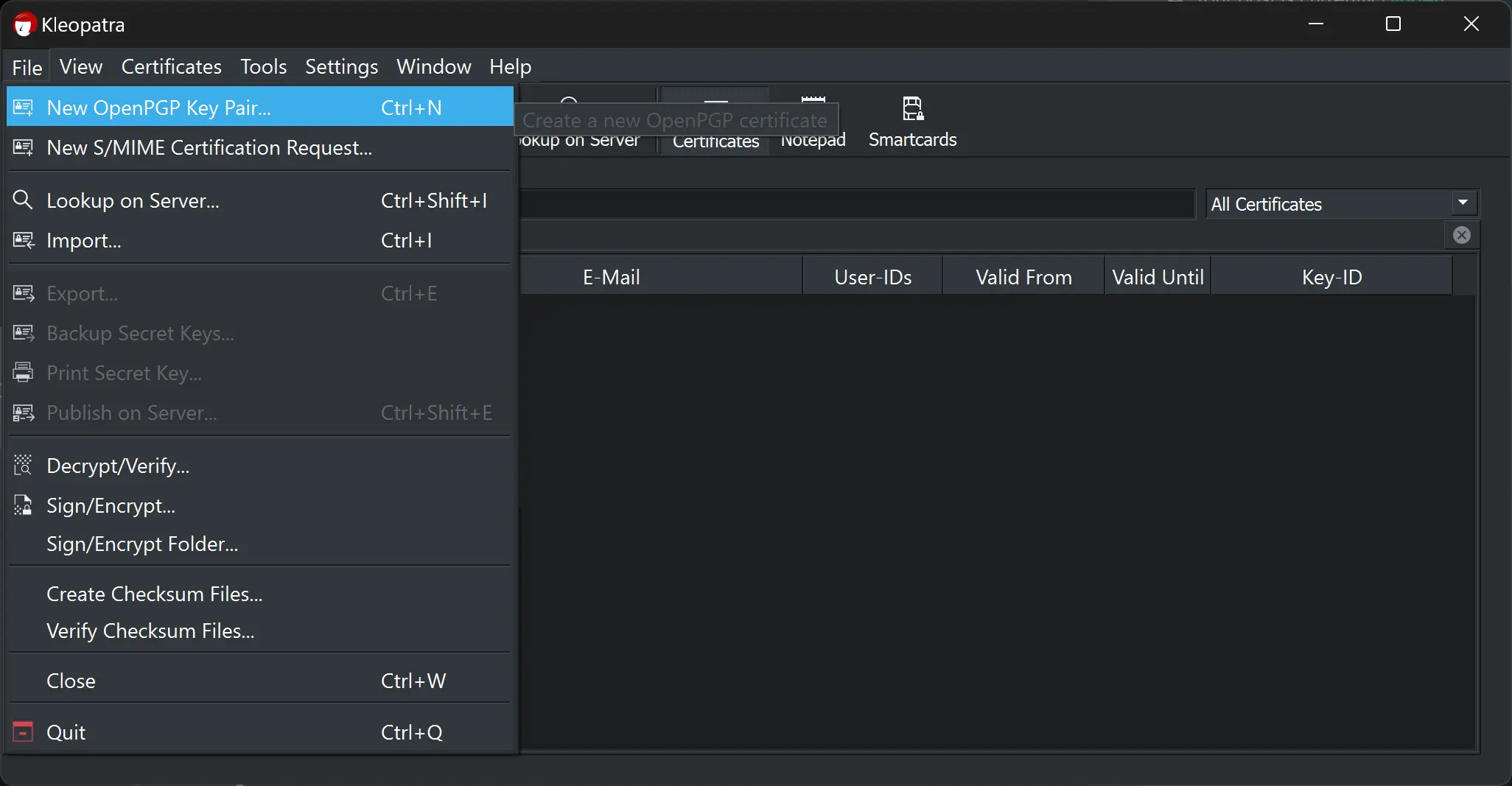
填入你的名字與 Email。如果你想要使用密碼來進一步保護此金鑰的話,可以勾選下面的「Protext the generated key with a passphrase.」,如果有密碼的話,往後每次要為 commit 簽名時都會要求輸入此密碼。
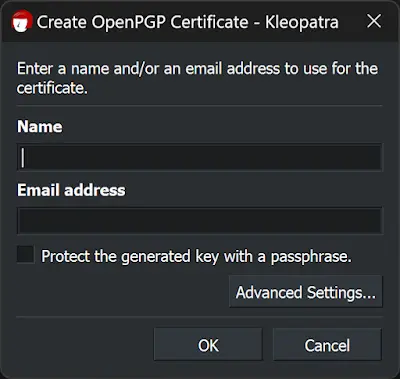
按下「Advanced Settings…」開啓進階設定。
首先是金鑰加密算法,以往比較常見的是使用 RSA 4096 bits,不過這裡有提供 ECDSA/EdDSA 算法,這種算法通常被認為更加先進,且 GitHub 也支援此算法,所以我就使用 ECDSA/EdDSA ed25519 + ECDH cv25519。
如果想要此金鑰對在一段時間後會過期的話,可以設定「Vaild until」的時間。不需要的話(永久有效)就不要勾選即可。
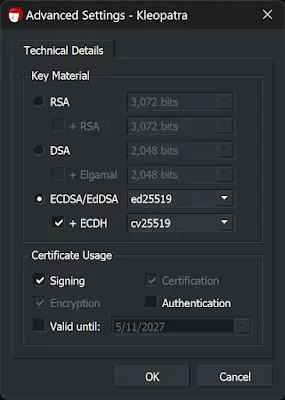
確認沒問題後按 OK 就會提示成功產生。並且附上一段密碼指紋 Fingerprint。清單上也會多出剛剛產生的證書資訊。
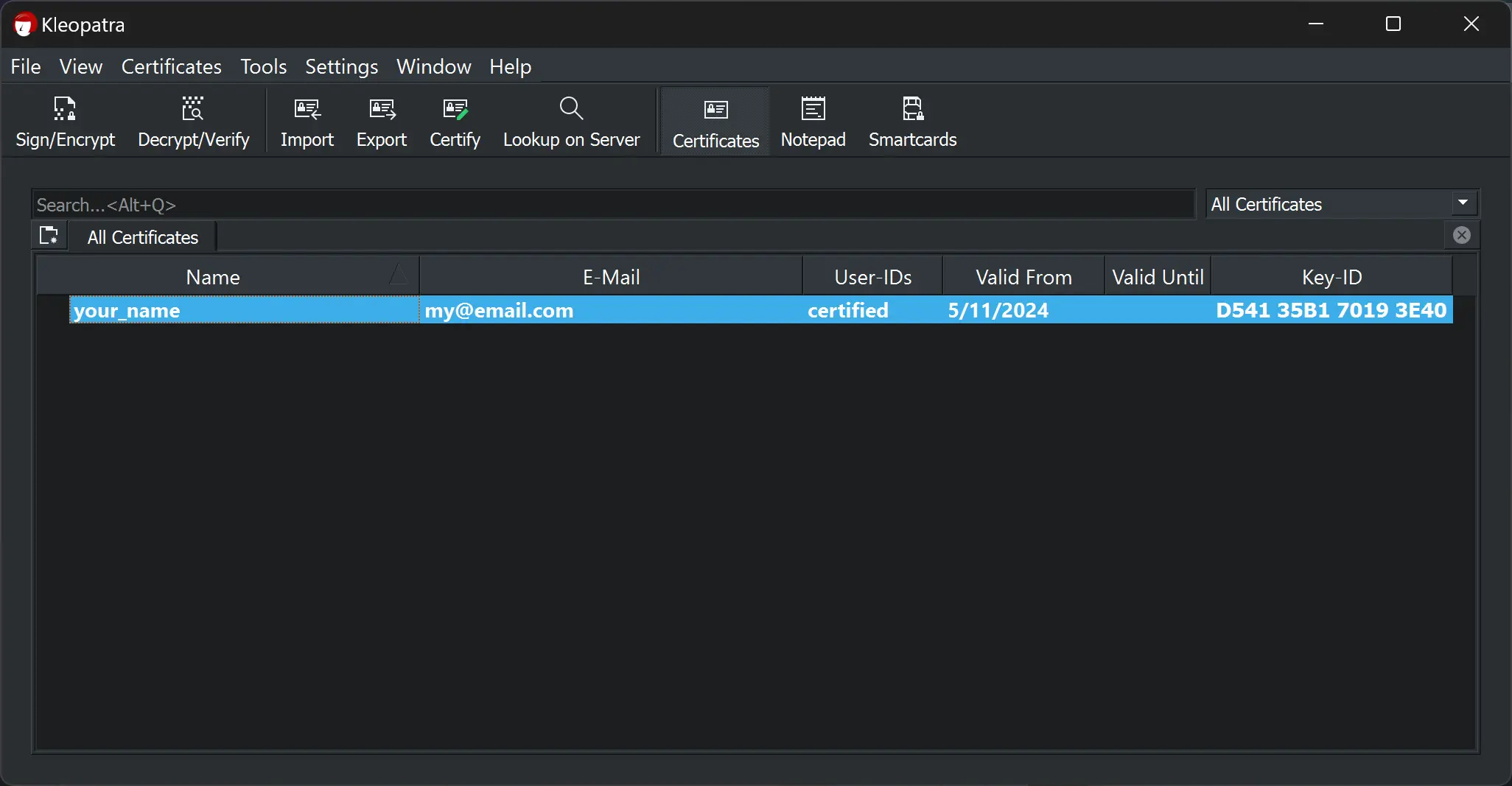
再來有 2 個資訊需要被使用。一個是 Key ID,另一個是你的公鑰(Public Key)。
- Key ID 的話就在清單上,例如這裡是
D54135B170193E40。 - 公鑰的話要雙擊清單中的證書(金鑰對),在新開始的視窗按下面的「Export」按鈕。會再開啓一個新視窗,顯示的一大串文字就是公鑰。會以
-----BEGIN PGP PUBLIC KEY BLOCK-----開頭,-----END PGP PUBLIC KEY BLOCK-----結尾。你可以直接整段複製。
CLI 命令行
參考 GitHub 文件:Generating a new GPG key - GitHub Docs
開始 PowerShell。開始互動式嘗試金鑰對:
gpg --full-generate-key它會依序提示你各個選項,依照你的需求選擇即可。(例如 RSA、4096 或 ECC、Curve 25519)
確認完資訊後,會提示你輸入用於保護此金鑰對的密碼(如果有密碼的話,往後每次要為 commit 簽名時都會要求輸入此密碼),如果不需要的話留空並確認即可。開始產生金鑰時它會提示你可以動動滑鼠、打打鍵盤之類的來協助亂數生成。過一段時間後就完成了。
接下來要取得 Key ID 及公鑰。
列出金鑰對以查看 Key ID:
gpg --list-secret-keys --keyid-format=long它可能會回覆類似這樣的訊息:
[keyboxd]---------sec ed25519/D54135B170193E40 2024-05-11 [SC] 0F65BDEE517E693D23F4BCF295FF8Q01CDE31413uid [ultimate] your_name <my@email.com>ssb cv25519/196D7ACDB8D502QF 2024-05-11 [E]其中 D54135B170193E40 就是你要的 Key ID。可以先複製起來,後續的步驟會需要。
再來要輸出公鑰:
gpg --armor --export D54135B170193E40這裡的 D54135B170193E40 記得換成你真正的 Key ID。它會輸出一大段文字,這就是你的公鑰,請整段複製起來。(連同開頭和結尾的 -----BEGIN PGP PUBLIC KEY BLOCK-----、-----END PGP PUBLIC KEY BLOCK-----)
GitHub 設定 GPG Key
開啓 GitHub 設定頁面的 SSH and GPG keys 頁。按下「New GPG key」按鈕以新增金鑰。
取個名字並填入 Title 欄位,並在下方的 Key 文字框中完整貼上剛剛產生的整段公鑰。
按下「Add GPG Key」即可。
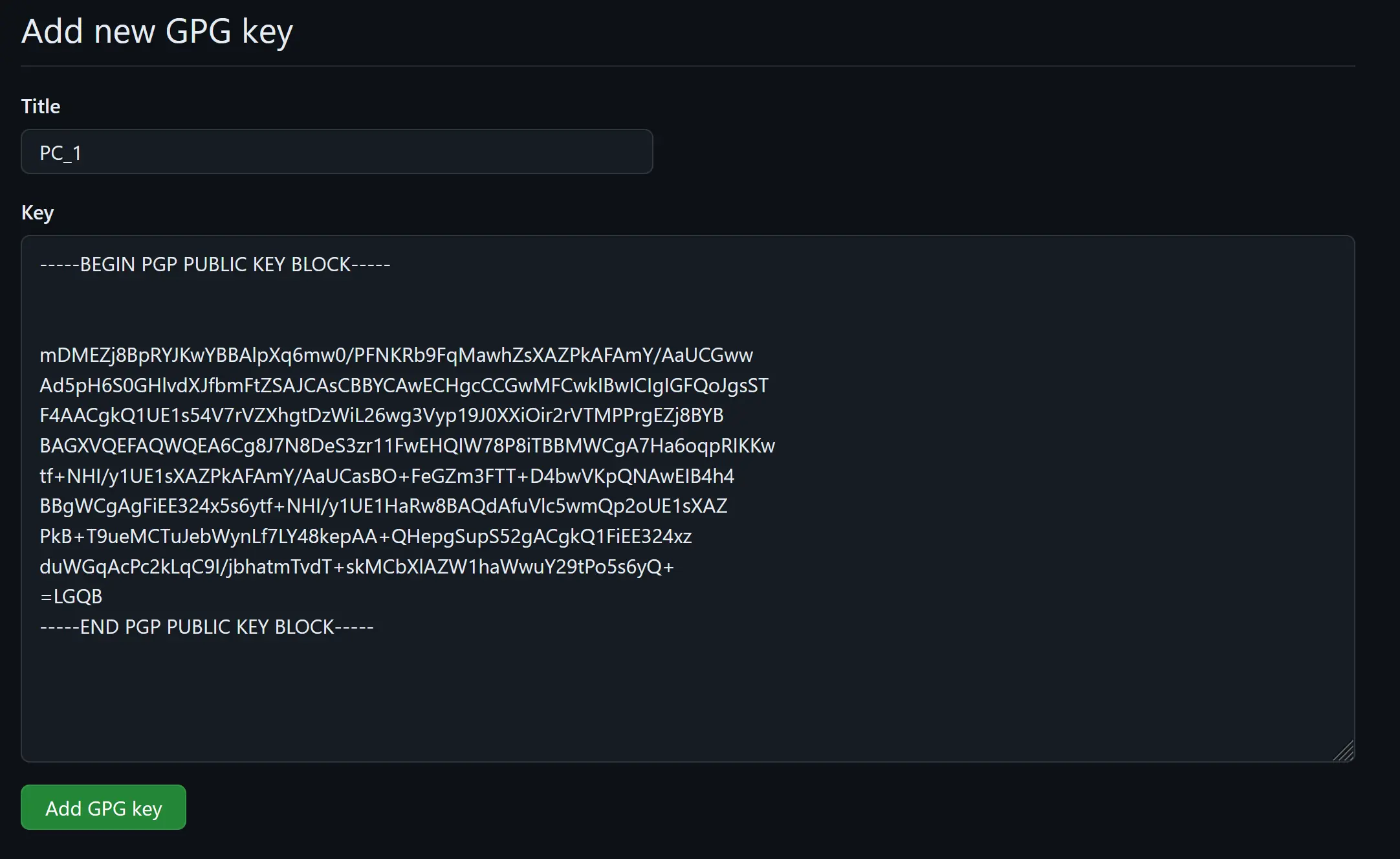
注意,如果你把某個 GPG Key 刪除的話,原先使用這個金鑰對簽名的 commit 就會失去驗證變成 Unverified(因為 GitHub 失去了這個公鑰當然無法驗證)。
你可以開一個測試用的 repo,先送幾個有簽名且可被認證的 commit,接著刪除 GitHub 上對應的 GPG Key,這些 commit 會從 Verified 變成 Unverified。如果再把對應的 GPG Key 加回去的話,又會變回到 Verified。
Git 設定
接下來要設定讓 Git 使用該金鑰對為 commit 簽名。
以下範例的設定皆使用全局
--global,你可以視需求調整。
GPG 路徑
首先要知道你的 GPG 程式路徑。可以開啓 PowerShell 查詢:
where.exe gpg通常會是 C:\Program Files (x86)\GnuPG\bin\gpg.exe。
為 Git 設定 GPG 程式路徑:
git config --global gpg.program "<GPG_PATH>"請將 <GPG_PATH> 替換成你在上一步得到的實際路徑。例如:
git config --global gpg.program "C:\Program Files (x86)\GnuPG\bin\gpg.exe"設定 Key ID
設定 Git 要用來簽名的 Key ID:
git config --global user.signingkey "<KEY_ID>"這裡的 <KEY_ID> 請替換成你實際的 Key ID(例如本文的 D54135B170193E40)。
簽署所有 commit
設定讓 Git 為所有 commit 簽署:
git config --global commit.gpgsign true或是如果你不想要每個 commit 都簽名的話,可以只在要簽名的 commit 時加上 -S 選項。(git commit)
確認設定
確認是否設定成功:
git config --global gpg.programgit config --global user.signingkeygit config --global commit.gpgsign完成
如果沒問題的話,現在你就可以嘗試 commit 並 push 到 GitHub 上看看了。
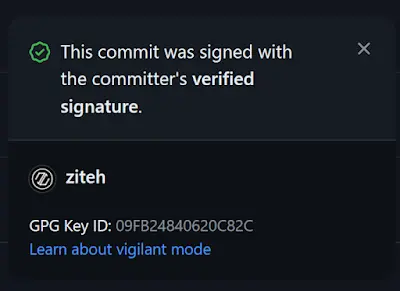
上圖的 Key ID 和文中的不同是因為文中的是範例用的,不是我真正的金鑰對。
參考資料
- Use GPG Signing Keys with Git (and GitHub) on Windows 10 | by Ryan Miller | Medium
- Setting Up GPG on Windows (The Easy Way) | Tower Blog
- Generating a new GPG key - GitHub Docs
- 用 Git 這麼久了,你知道 commit 是可以偽造的嗎.
撰寫本文時的版本資訊:
- git:
2.42.0 - Gpg4win:
4.3.1 - Kleopatra:
3.2.2.231170 - GPG:
2.4.5 - Libgcrypt:
1.10.3